Create successful ePaper yourself
Turn your PDF publications into a flip-book with our unique Google optimized e-Paper software.
Analog kanalların ince ayarı<br />
Analog bir TV kanalı iyi çekmiyorsa, TV<br />
kanalının ince ayarını yapın.<br />
1. tuşuna basın.<br />
2. [Ayarlar] > [Kanal ayarları] > [Kanal<br />
kurulumu] seçimini yapın.<br />
3. [Analog: Elle kurulum] > [Ince ayar]<br />
seçimini yapın ve ardından OK tuşuna basın.<br />
4. Kanalın ince ayarını yapmak için veya<br />
tuşlarına basın.<br />
5. Doğru kanal frekansını seçtikten sonra<br />
[Bitti] seçin ve OK tuşuna basın.<br />
6. Bir seçim yapın, ardından OK tuşuna basın.<br />
[Geçerli kanalı kaydet]: Kanalı geçerli<br />
kanal numarasıyla kaydeder.<br />
[Yeni kanal olarak kaydet]: Kanalı yeni<br />
kanal numarasıyla kaydeder.<br />
Kanal listesini güncelleme<br />
TV ilk kez açıldığında, tüm kanalların<br />
kurulumu gerçekleştirilir.<br />
Varsayılan olarak, bu kanal listelerinde<br />
değişiklikler olduğunda TV bunları otomatik<br />
olarak günceller. Ayrıca otomatik<br />
güncellemeyi kapatabilir veya kanalları manuel<br />
olarak da güncelleyebilirsiniz.<br />
Not: Bir kod girmeniz istendiğinde, '8888'<br />
girin.<br />
Otomatik güncelleme<br />
Dijital kanalları otomatik olarak eklemek veya<br />
kaldırmak için TV'yi bekleme modunda<br />
bırakın. TV, kanalları ve günlük olarak<br />
günceller ve kaydeder. Boş kanallar kanal<br />
listesinden kaldırılır.<br />
Kanal güncelleme mesajını kapatma<br />
Bir kanal güncellemesi yapılmışsa, başlangıçta<br />
bir mesaj görüntülenir. Bu mesajı<br />
kapatabilirsiniz.<br />
1. tuşuna basın.<br />
2. [Ayarlar] > [Kanal ayarları] veya [Uydu<br />
ayarları] seçin.<br />
3. [Kanal kurulumu] > [Kanal güncelleme<br />
mesajı] seçin.<br />
4. [Kapalı] öğesini seçin, ardından OK tuşuna<br />
basın.<br />
Otomatik güncellemeleri kapatma<br />
[Kanal kurulumu] menüsünde, [Otomatik<br />
kanal güncelleme] > [Kapalı] öğesini seçin.<br />
Kanalları elle güncelleme<br />
1. tuşuna basın.<br />
2. [Ayarlar] > [Kanal arayın] > [Kanalları<br />
güncelle] seçimini yapın ve ardından OK<br />
tuşuna basın.<br />
3. Kanalları güncellemek için ekrandaki<br />
talimatları uygulayın.<br />
Kanalları kopyalama<br />
DİKKAT: Bu özellik satıcılar ve servis<br />
personeli için tasarlanmıştır.<br />
USB depolama cihazı aracılığıyla kanal<br />
listelerini bir <strong>Philips</strong> TV'den diğerine<br />
kopyalayabilirsiniz. Kanalları aramanıza veya<br />
ikinci TV'ye yüklemenize gerek yoktur. Kanal<br />
liste dosyası herhangi bir USB depolama<br />
cihazına sığacak kadar küçüktür.<br />
İhtiyacınız olan bileşenler<br />
Aşağıdaki özelliklere sahip iki <strong>Philips</strong> TV:<br />
Aynı ülke ayarları<br />
Aynı üretim yılı aralığı<br />
Aynı DVB türü (model adındaki H, K, T<br />
veya D/00 sonekiyle gösterilmiştir),<br />
LNB uydularının numarası da dahil<br />
olmak üzere, uydu kanalları için aynı<br />
ayarlar<br />
Aynı donanım türü (TV'nin arkasındaki<br />
etikette gösterilmiştir, örneğin<br />
Qxxx.xx.Lx)<br />
Uyumlu yazılım sürümleri<br />
Kanal listesi ikinci TV'ye kopyalanamazsa bir<br />
mesaj görüntülenir.<br />
Not: Bir kod girmeniz istendiğinde, '8888'<br />
girin.<br />
Adım 1: Ülke ayarlarınızı kontrol edin<br />
1. Birinci TV'yi (ikinci TV'ye kopyalamak<br />
istediğiniz kanalların olduğu TV) açın.<br />
2. tuşuna basın.<br />
3. [Ayarlar] > [Kanal arayın] > [Kanalları<br />
yeniden yükle] seçeneklerini belirledikten<br />
sonra OK tuşuna basın.<br />
Ülke menüsü görüntülenir.<br />
4. Geçerli ayarları not edin.<br />
5. tuşuna basın.<br />
6. Çıkmak için [İptal] tuşuna basın.<br />
TR 40


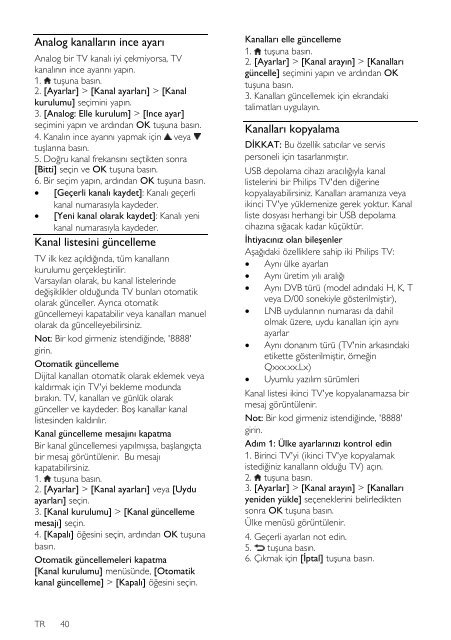






![03_[DE] - Philips](https://img.yumpu.com/25100096/1/184x260/03-de-philips.jpg?quality=85)






